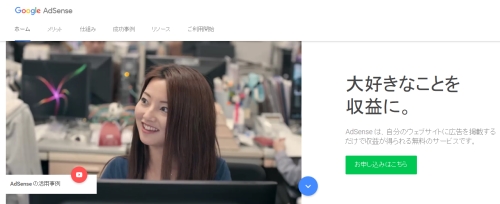iPhone6s
ちょっとした話題になってますね。。
一部の「iPhone6s」が突然シャットダウンしてしまうという現象に見舞われている模様です。

Appleも今回の事態を受けて、該当する「iPhone6s」のバッテリーを無償交換するプログラムを開始しています。。(´・ω・`)
シリアル番号・IMEI
今回の交換プログラムでは、上記のページにて「iPhone6s」のシリアル番号の入力することで該当する「iPhone6s」なのか確認することができます♪
「iPhone」のシリアル番号を確認するには、
「設定」アプリから
「設定」→「一般」→「情報」
と、順にタップしていくことで確認することができます♪
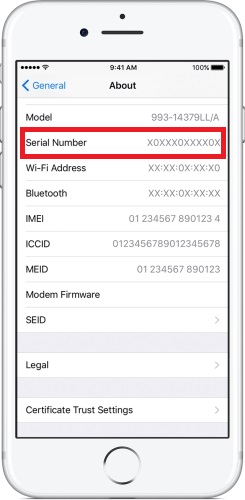
電源が入らないときは?
と、ここまでは「iPhone」の電源が入る場合に有効な手段です。。
何らかの理由で「iPhone」そのもののバッテリーが切れていて、電源が入らない状態の場合にはどうしたらよいのかという話。
Appleは上記のような場合でも、きちんと確認する方法を用意してくれています♪
まず、「iPhone」を購入した際の外箱(パッケージ)が手元に残っている方は、その箱を引っ張り出してきてください!
外箱の裏面にバーコードの記載された部分があるかと思います。
そのバーコードのある周辺にシリアル番号の記載があるので、ここで確認することが可能です♪
外箱(パッケージ)もなし
では、外箱(パッケージ)なんて捨ててしまったよぉ、、(´・ω・`)
なんていう方、まだ諦めないでください。
Appleさんは、ほかの方法も用意してくれています。
Appleの公式ページにて、
シリアル番号の代わりに IMEIをお使いいただけます。
と、IMEIがシリアル番号の代わりになると教えてくれています。
IMEIが何ものなのか、詳細は知りません、すみません。。(´・ω・`)
しかし、このIMEIさえわかれば、シリアル番号の代わりになり得るということですので、さっそくIMEIを調べる方法をご紹介♪
まず、一番最初にお伝えした「設定」アプリから「情報」の画面に遷移していくとIMEIを確認することができます。
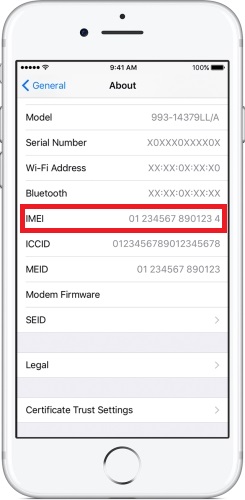
ただ、この方法であればシリアル番号も確認できるので、ことは足りています。。
今回は電源が入らない「iPhone」での対処法の話。
ここで登場するのが「SIMトレー」です♪
以下のデバイスでは、「SIMトレー」で IMEIを確認できます。
- iPhone 7
- iPhone 7 Plus
- iPhone 6s
- iPhone 6s Plus
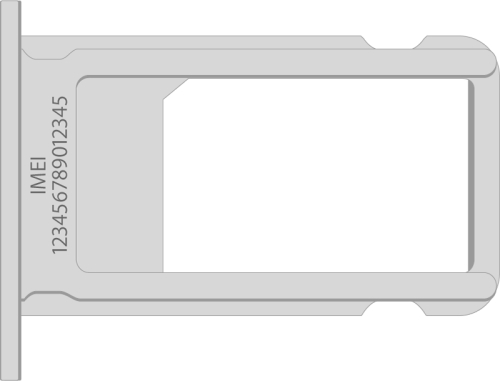
これは、、正直最近まで知りませんでした。。
「iPhone」ユーザでもご存じない方も多いのではないでしょうか?(´・ω・`)
何らかのトラブルに見舞われてしまい、お手元の「iPhone」の電源が入らない!
サポート受けたいのにシリアル番号がわからない!
と、慌てる前に一呼吸おいてください。。
今回の方法(SIMトレーでIMEIを調べる)を使えば万事解決です。
「SIMトレー」を取り出して、IMEIを確認してサポートへ連絡しましょう♪
番外
と、ここまでシリアル番号や、シリアル番号の代わりとなるIMEIの確認方法をお伝えしましたが、以下の「iPhone」をお使いの方は、もっとシンプルにIMEIを確認することができるようです。。
- iPhone 6
- iPhone 6 Plus
- iPhone SE
- iPhone 5s
- iPhone 5c
- iPhone 5
これらのデバイスにおいては、本体背面にIMEIが記載されているとのこと。。。
これは一番簡単な方法ですね。。(´・ω・`)
みなさんも、お手元の「iPhone」が不調に見舞われた時には、慌てることなくシリアル番号やIMEIを確認し、Appleのサポートを受けましょう♪
今回は以上です。
ほなまた。
via Apple